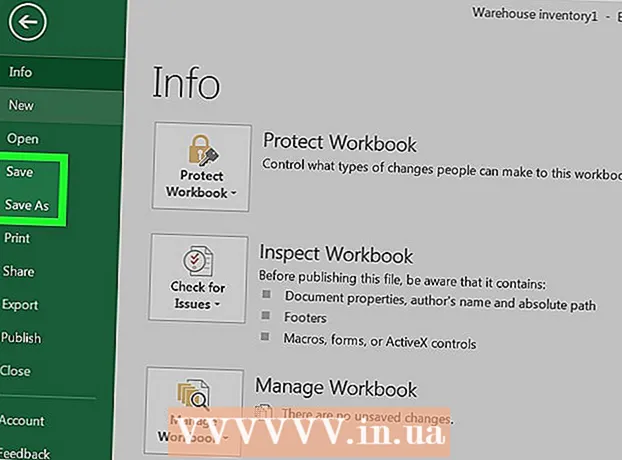Autor:
Clyde Lopez
Data De Criação:
20 Julho 2021
Data De Atualização:
21 Junho 2024

Contente
- Passos
- Método 1 de 2: como conectar-se automaticamente
- Método 2 de 2: como conectar manualmente
- Pontas
- Avisos
Este artigo mostrará como conectar uma impressora HP compatível à rede sem fio. Dessa forma, você pode imprimir documentos sem precisar conectar a impressora ao computador. Nem todas as impressoras HP possuem um módulo sem fio, portanto, primeiro certifique-se de que sua impressora possa ser conectada à Internet.
Passos
Método 1 de 2: como conectar-se automaticamente
 1 Certifique-se de que seu computador e rede sejam compatíveis. Para usar o Auto Wireless Connect, o computador e a configuração da rede devem atender aos seguintes requisitos:
1 Certifique-se de que seu computador e rede sejam compatíveis. Para usar o Auto Wireless Connect, o computador e a configuração da rede devem atender aos seguintes requisitos: - O computador deve estar executando o Windows Vista ou posterior, ou OS X 10.5 (Leopard) ou posterior.
- o computador deve estar conectado a um roteador sem fio 802.11 b / g / n por meio de uma conexão de 2,4 GHz. A HP atualmente não oferece suporte a redes de 5,0 GHz;
- o sistema operacional do computador deve controlar a rede sem fio;
- o computador deve usar uma conexão sem fio à rede e ao sistema operacional;
- o computador deve usar um endereço IP dinâmico, não um endereço IP estático (se você não pagou por um endereço IP estático, provavelmente possui um endereço IP dinâmico).
 2 Encontre o software da impressora. Vá para https://support.hp.com/en-us/drivers/, digite o número do modelo da sua impressora, clique em Adicionar e, em seguida, clique em Download para o software.
2 Encontre o software da impressora. Vá para https://support.hp.com/en-us/drivers/, digite o número do modelo da sua impressora, clique em Adicionar e, em seguida, clique em Download para o software.  3 Clique duas vezes no arquivo baixado. O processo de configuração da impressora é iniciado.
3 Clique duas vezes no arquivo baixado. O processo de configuração da impressora é iniciado.  4 Ligue a impressora. Se a impressora estiver equipada com Auto Wireless Connect, ela estará pronta para se conectar à rede.
4 Ligue a impressora. Se a impressora estiver equipada com Auto Wireless Connect, ela estará pronta para se conectar à rede. - A impressora ficará pronta apenas por duas horas.
 5 Siga as instruções na tela até chegar à seção Rede. As instruções variam de acordo com o modelo da impressora e o sistema operacional do computador.
5 Siga as instruções na tela até chegar à seção Rede. As instruções variam de acordo com o modelo da impressora e o sistema operacional do computador.  6 Por favor selecione Rede (com / sem fio). Está no meio da página.
6 Por favor selecione Rede (com / sem fio). Está no meio da página.  7 Clique em Sim, envie as configurações sem fio para a impressora. A impressora é encontrada e as configurações sem fio são enviadas para ela.
7 Clique em Sim, envie as configurações sem fio para a impressora. A impressora é encontrada e as configurações sem fio são enviadas para ela.  8 Aguarde até que a impressora se conecte à rede. Isso levará algum tempo e, em seguida, uma confirmação será exibida na tela.
8 Aguarde até que a impressora se conecte à rede. Isso levará algum tempo e, em seguida, uma confirmação será exibida na tela.  9 Conclua a configuração. Para fazer isso, siga as instruções na tela. A impressora agora está pronta para uso.
9 Conclua a configuração. Para fazer isso, siga as instruções na tela. A impressora agora está pronta para uso.
Método 2 de 2: como conectar manualmente
 1 Certifique-se de que a impressora esteja instalada no computador. Na maioria dos casos, você precisará conectar a impressora ao computador usando um cabo USB e deixar o sistema instalar o software, embora muitas impressoras venham com CDs de instalação.
1 Certifique-se de que a impressora esteja instalada no computador. Na maioria dos casos, você precisará conectar a impressora ao computador usando um cabo USB e deixar o sistema instalar o software, embora muitas impressoras venham com CDs de instalação.  2 Ligue a impressora. Certifique-se de que a impressora esteja conectada a uma fonte de alimentação e pressione o botão Liga / Desliga.
2 Ligue a impressora. Certifique-se de que a impressora esteja conectada a uma fonte de alimentação e pressione o botão Liga / Desliga.  3 Ative a tela sensível ao toque (se necessário). Algumas impressoras possuem telas sensíveis ao toque que precisam ser ativadas separadamente.
3 Ative a tela sensível ao toque (se necessário). Algumas impressoras possuem telas sensíveis ao toque que precisam ser ativadas separadamente. - Se sua impressora não tiver tela sensível ao toque, conecte-a à rede sem fio por meio das configurações do software. Se a impressora já estiver instalada, desinstale e reinstale-a para conectar-se à rede sem fio.
 4 Clique em Configurações. A localização e o ícone dessa opção variam de acordo com a impressora, mas na maioria das vezes ela é marcada com um ícone de chave inglesa e / ou engrenagem.
4 Clique em Configurações. A localização e o ícone dessa opção variam de acordo com a impressora, mas na maioria das vezes ela é marcada com um ícone de chave inglesa e / ou engrenagem. - Você pode precisar rolar para baixo ou para a direita para encontrar a opção "Configurações".
- Se você vir a opção Sem fio, toque nela.
 5 Por favor selecione Rede. As configurações sem fio serão abertas.
5 Por favor selecione Rede. As configurações sem fio serão abertas.  6 Por favor selecione Assistente de rede sem fio. A impressora começará a pesquisar redes sem fio.
6 Por favor selecione Assistente de rede sem fio. A impressora começará a pesquisar redes sem fio. - Talvez em vez desta opção, você precise clicar em "Configurações sem fio".
 7 Selecione o nome da sua rede. Clique no nome que você deu à rede quando a criou.
7 Selecione o nome da sua rede. Clique no nome que você deu à rede quando a criou. - Se você não atribuiu um nome, a tela exibirá o número do modelo do roteador e o nome do fabricante.
- Se o nome da sua rede não estiver lá, role a página para baixo, clique na caixa de texto e digite o nome da rede.
 8 Digite a senha da rede. Esta é a senha que você usa para se conectar à rede sem fio.
8 Digite a senha da rede. Esta é a senha que você usa para se conectar à rede sem fio. - Se o seu roteador tiver um botão WPS, mantenha-o pressionado por três segundos.
 9 Por favor selecione Preparar. Suas credenciais serão salvas. A impressora começará a se conectar à rede.
9 Por favor selecione Preparar. Suas credenciais serão salvas. A impressora começará a se conectar à rede.  10 Clique em OKquando solicitado. Agora você pode imprimir documentos pela rede sem fio.
10 Clique em OKquando solicitado. Agora você pode imprimir documentos pela rede sem fio.
Pontas
- Algumas impressoras sem tela sensível ao toque possuem um botão WPS que você pode pressionar para colocar a impressora no modo de emparelhamento. Em seguida, pressione e segure o botão "WPS" no roteador por três segundos para conectar o roteador e a impressora.
- Se você não conseguir conectar a impressora à rede sem fio, conecte-a manualmente.
Avisos
- Qualquer impressora é diferente de outras impressoras da mesma categoria. Se necessário, consulte as instruções da impressora.